ps旋转中心点不见了怎么办-ps快速
894 2022-12-01 15:43:56
想实现慢镜头转换和各种转场的可以使用premiere时间重映射可以实现的,有些新手还不了解如何使用,今日为你们带来的文章是关于pr时间重映射功能用法讲解,还有不清楚小伙伴和小编一起去学习一下吧。
premiere怎么用时间重映射-pr时间重映射功能用法讲解
打开pr软件,导入素材到项目中,将视频拖入时间线面板中,软件根据视频素材尺寸自动创建一个序列。在时间线面板中选中视频素材,右键依次选择“显示剪辑关键帧-时间重映射-速度”选项。
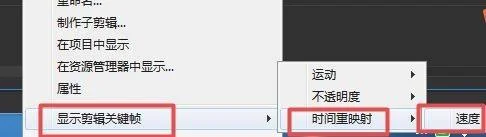
打开时间重映射选项后,时间线面板中的视频素材上的线就变成了速度控制线。将视频素材放大,在需要处理的地方打上关键帧,这里需要注意至少需要打上2个关键帧。

创建好关键帧后,则两个关键帧之间的区域就是我们要做时间快慢变化的区域。如果我们想要视频在两个关键帧区域的时间变快,则我们将2个关键帧之间的区域往上拉动,此时我们会发现,此区域的时间变快。
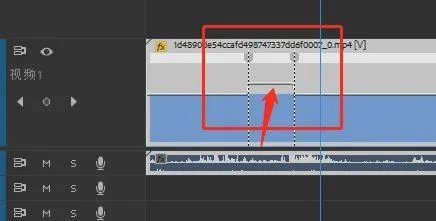
同理,如果我们需要将此区域的速度变慢,则将此区域向下拖动,这样在播放视频时候此区域的时间就会变慢,就是通俗所说的慢动作。既然动作较源素材来说有变慢的区域,那么素材的总时长就延长了。
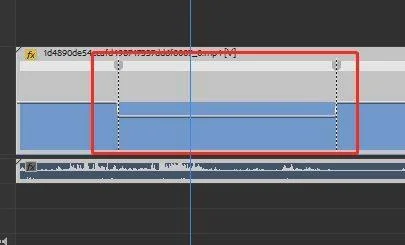
同样的道理,我们可以在一段视频素材上设置很多时间重映射功能。如果我们设置时间重映射效果之后觉得视频的快慢变化太生硬,我们可以拖动两个关键帧,这样就会形成一个缓入缓出的效果。

除了在时间线面板中添加时间关键帧之外,我们还可以在效果控件面板中来控制时间重映射功能。展开时间重映射选项,可以看到“时间”参数被自动激活,我们可以在选中位置后点击创建时间关键帧,同时还能控制缓入缓出参数。

以上就是pr时间重映射的用法,希望大家喜欢哦。